О System Care Pro
System Care Pro является сомнительной системы оптимизации инструмент, классифицированы как potentially unwanted program (ПНП). Это рекламируется как программа, которая позволит ускорить ваш компьютер путем очистки реестра, удаления бесполезно/временные файлы. Он также обещает сохранить систему от шпионских программ и защитить ваши личные данные от быть достиганным не доверенных программ. Все это звучит хорошо в теории, но важно быть осторожным при использовании таких программ, как они могут удалить необходимые системные файлы.
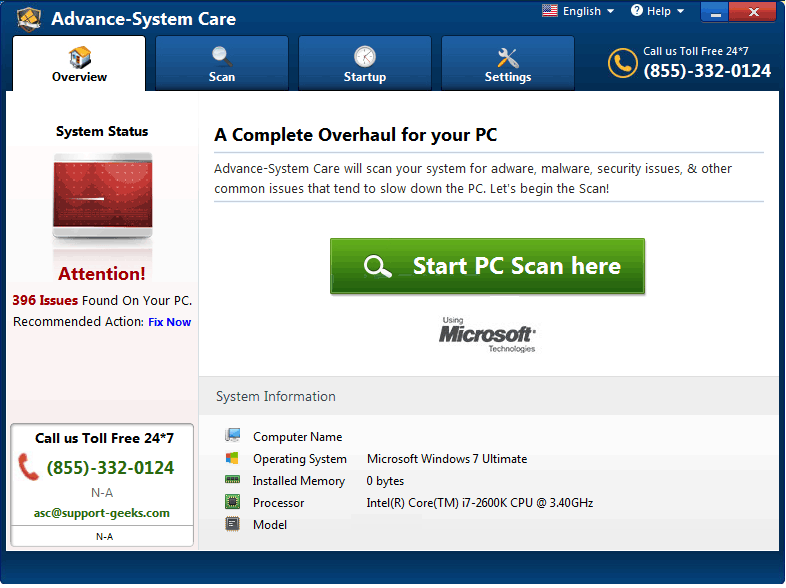
Следует также отметить, что эти виды программ зачастую являются мошенников, которые пытаются напугать пользователей в виду, что их компьютеры имеют много вопросов, а затем предложить исправить эти проблемы, если пользователям приобрести полный программы. Эти напугать тактика являются одной из причин, почему такие программы классифицируются как нежелательные. Они не являются на самом деле вредоносных, ни они намереваются нанести вред компьютеру. Однако они хотят ваши деньги, поэтому они стараются сделать вас купить полную программу.
В целом оптимизаторы системы, спорно тему среди тек подкованных людей. Многие не думаю, что они необходимы на всех, поскольку все они делают это удалять файлы, которые имеют смысл в великой схеме вещей. И вопреки распространенному мнению, такие программы не могут ускорить старый компьютер как их проблемы не оставшихся файлов или старых записей реестра. Таким образом всегда рекомендуется быть скептически, когда речь идет о программах, которые утверждают, чтобы иметь возможность заметно ускорить ваше устройство.
Вполне возможно, что вы не даже установить программу сознательно, как эти виды щенков, часто распространяются через freeware связки. Если он был прикреплен к некоторым freeware, что вы установили, его не нужно вашего явного разрешения для установки вместе с. Если вы не помните, его установки, мы советуем вам удалить System Care Pro.
Как установить щенков?
System Care Pro доступен на различных веб-сайтах загрузки, так что вполне возможно, что вы установить его самостоятельно. Если это так, мы предлагаем изучение программы перед установкой их в будущем. Рекомендуется прочитать негативные отзывы, а не целевой программы, которые имеют только положительные, как они были скорее всего купил.
С так много подобных программ маловероятно, что вы наткнуться на это самостоятельно. Это несколько более вероятно, что программа была распространена через пакеты. Это означает, что он мог бы были прикреплены к некоторые бесплатные программы, которые вы установили. Эти вложенные предложения разрешается установить вместе с freeware, и ваше явное разрешение не является необходимым. Это позволяет предотвратить эти нежелательные объекты, вам просто нужно обратить пристальное внимание на том, как устанавливать программы. Самое главное вам нужно выбрать дополнительно (Custom) параметры при установке freeware. Эти параметры будут сделать видимыми все предложения, и вы будет иметь возможность отменить выбор всех из них. Рекомендуется всегда снимите предложения, потому что они вряд ли будет полезным для вас.
Если вы удалите System Care Pro?
Программа является бесплатной и платной версии. Бесплатная версия будет сканировать ваш компьютер, предупредить вас о различных вопросах на вашем компьютере и затем настойчиво просим вас приобрести полную программу. Если вы решили игнорировать его, но не удалить его, он будет постоянно приставать вам с уведомлениями для купить полную версию и устранения выявленных проблем. Мы настоятельно рекомендуем вам проверить, что программа обнаруживает как вопросы, прежде чем сделать покупку, как система оптимизаторы иногда пытаются обмануть пользователей. Они могут обнаружить очень незначительные проблемы как серьезными, или могут сделать их полностью
Кроме того если он пытается очистить реестр, мы рекомендуем не приступать. Мессинг с реестром является опасным и может привести к много нежелательных неприятностей. Даже Microsoft советует с помощью таких программ. Худшем случае, вам нужно будет переустановить операционную систему. И там действительно нет причин, почему вы должны возиться с ним, потому что в отличие от что очистки программ говорят, старый/остатки реестра не влияет на заметно компьютер.
В целом быть очень скептически, что обнаружены на вашем компьютере, потому что это может не обязательно быть верно. Всегда проверяйте обнаруженных проблем и того, являются ли они столь же серьезными, как они сделаны чтобы быть. В общем посмотрите на инструменты оптимизации системы с скептицизмом и внимательно рассмотреть ли вы на самом деле нужен. Если вы думаете, что вы делаете, заглянуть в свободные варианты, как они могут быть достаточно, чтобы очистить ваш компьютер по крайней мере до некоторой степени.
Удаление System Care Pro
Вы должны иметь больше повезло с вручную деинсталлировать программы, чем при использовании анти шпионского программного обеспечения. Поскольку это не является серьезной угрозой, оно могут не определяться многими программами безопасности. Вместо этого вы должны попытаться удалить System Care Pro себя. Если вы не уверены где начать или как действовать, вы можете воспользоваться ниже получают инструкции, чтобы помочь вам.
Offers
Скачать утилитуto scan for System Care ProUse our recommended removal tool to scan for System Care Pro. Trial version of provides detection of computer threats like System Care Pro and assists in its removal for FREE. You can delete detected registry entries, files and processes yourself or purchase a full version.
More information about SpyWarrior and Uninstall Instructions. Please review SpyWarrior EULA and Privacy Policy. SpyWarrior scanner is free. If it detects a malware, purchase its full version to remove it.

WiperSoft обзор детали WiperSoft является инструментом безопасности, который обеспечивает безопасности в реальном в ...
Скачать|больше


Это MacKeeper вирус?MacKeeper это не вирус, и это не афера. Хотя существуют различные мнения о программе в Интернете, мн ...
Скачать|больше


Хотя создатели антивирусной программы MalwareBytes еще не долго занимаются этим бизнесом, они восполняют этот нед� ...
Скачать|больше
Quick Menu
Step 1. Удалить System Care Pro и связанные с ним программы.
Устранить System Care Pro из Windows 8
В нижнем левом углу экрана щекните правой кнопкой мыши. В меню быстрого доступа откройте Панель Управления, выберите Программы и компоненты и перейдите к пункту Установка и удаление программ.


Стереть System Care Pro в Windows 7
Нажмите кнопку Start → Control Panel → Programs and Features → Uninstall a program.


Удалить System Care Pro в Windows XP
Нажмите кнопк Start → Settings → Control Panel. Найдите и выберите → Add or Remove Programs.


Убрать System Care Pro из Mac OS X
Нажмите на кнопку Переход в верхнем левом углу экрана и выберите Приложения. Откройте папку с приложениями и найдите System Care Pro или другую подозрительную программу. Теперь щелкните правой кнопкой мыши на ненужную программу и выберите Переместить в корзину, далее щелкните правой кнопкой мыши на иконку Корзины и кликните Очистить.


Step 2. Удалить System Care Pro из вашего браузера
Устраните ненужные расширения из Internet Explorer
- Нажмите на кнопку Сервис и выберите Управление надстройками.


- Откройте Панели инструментов и расширения и удалите все подозрительные программы (кроме Microsoft, Yahoo, Google, Oracle или Adobe)


- Закройте окно.
Измените домашнюю страницу в Internet Explorer, если она была изменена вирусом:
- Нажмите на кнопку Справка (меню) в верхнем правом углу вашего браузера и кликните Свойства браузера.


- На вкладке Основные удалите вредоносный адрес и введите адрес предпочитаемой вами страницы. Кликните ОК, чтобы сохранить изменения.


Сбросьте настройки браузера.
- Нажмите на кнопку Сервис и перейдите к пункту Свойства браузера.


- Откройте вкладку Дополнительно и кликните Сброс.


- Выберите Удаление личных настроек и нажмите на Сброс еще раз.


- Кликните Закрыть и выйдите из своего браузера.


- Если вам не удалось сбросить настройки вашего браузера, воспользуйтесь надежной антивирусной программой и просканируйте ваш компьютер.
Стереть System Care Pro из Google Chrome
- Откройте меню (верхний правый угол) и кликните Настройки.


- Выберите Расширения.


- Удалите подозрительные расширения при помощи иконки Корзины, расположенной рядом с ними.


- Если вы не уверены, какие расширения вам нужно удалить, вы можете временно их отключить.


Сбросьте домашнюю страницу и поисковую систему в Google Chrome, если они были взломаны вирусом
- Нажмите на иконку меню и выберите Настройки.


- Найдите "Открыть одну или несколько страниц" или "Несколько страниц" в разделе "Начальная группа" и кликните Несколько страниц.


- В следующем окне удалите вредоносные страницы и введите адрес той страницы, которую вы хотите сделать домашней.


- В разделе Поиск выберите Управление поисковыми системами. Удалите вредоносные поисковые страницы. Выберите Google или другую предпочитаемую вами поисковую систему.




Сбросьте настройки браузера.
- Если браузер все еще не работает так, как вам нужно, вы можете сбросить его настройки.
- Откройте меню и перейдите к Настройкам.


- Кликните на Сброс настроек браузера внизу страницы.


- Нажмите Сброс еще раз для подтверждения вашего решения.


- Если вам не удается сбросить настройки вашего браузера, приобретите легальную антивирусную программу и просканируйте ваш ПК.
Удалить System Care Pro из Mozilla Firefox
- Нажмите на кнопку меню в верхнем правом углу и выберите Дополнения (или одновеременно нажмите Ctrl+Shift+A).


- Перейдите к списку Расширений и Дополнений и устраните все подозрительные и незнакомые записи.


Измените домашнюю страницу в Mozilla Firefox, если она была изменена вирусом:
- Откройте меню (верхний правый угол), выберите Настройки.


- На вкладке Основные удалите вредоносный адрес и введите предпочитаемую вами страницу или нажмите Восстановить по умолчанию.


- Кликните ОК, чтобы сохранить изменения.
Сбросьте настройки браузера.
- Откройте меню и кликните Справка.


- Выберите Информация для решения проблем.


- Нажмите Сбросить Firefox.


- Выберите Сбросить Firefox для подтверждения вашего решения.


- Если вам не удается сбросить настройки Mozilla Firefox, просканируйте ваш компьютер с помощью надежной антивирусной программы.
Уберите System Care Pro из Safari (Mac OS X)
- Откройте меню.
- Выберите пункт Настройки.


- Откройте вкладку Расширения.


- Кликните кнопку Удалить рядом с ненужным System Care Pro, а также избавьтесь от других незнакомых записей. Если вы не уверены, можно доверять расширению или нет, вы можете просто снять галочку возле него и таким образом временно его отключить.
- Перезапустите Safari.
Сбросьте настройки браузера.
- Нажмите на кнопку меню и выберите Сброс Safari.


- Выберите какие настройки вы хотите сбросить (часто они все бывают отмечены) и кликните Сброс.


- Если вы не можете сбросить настройки вашего браузера, просканируйте ваш компьютер с помощью достоверной антивирусной программы.
Site Disclaimer
2-remove-virus.com is not sponsored, owned, affiliated, or linked to malware developers or distributors that are referenced in this article. The article does not promote or endorse any type of malware. We aim at providing useful information that will help computer users to detect and eliminate the unwanted malicious programs from their computers. This can be done manually by following the instructions presented in the article or automatically by implementing the suggested anti-malware tools.
The article is only meant to be used for educational purposes. If you follow the instructions given in the article, you agree to be contracted by the disclaimer. We do not guarantee that the artcile will present you with a solution that removes the malign threats completely. Malware changes constantly, which is why, in some cases, it may be difficult to clean the computer fully by using only the manual removal instructions.
